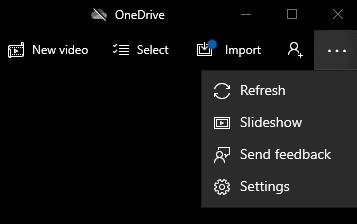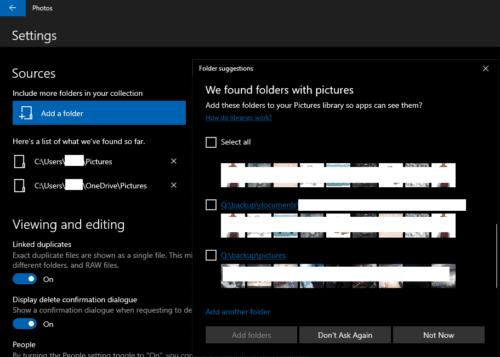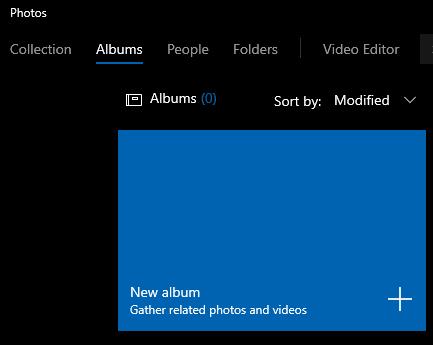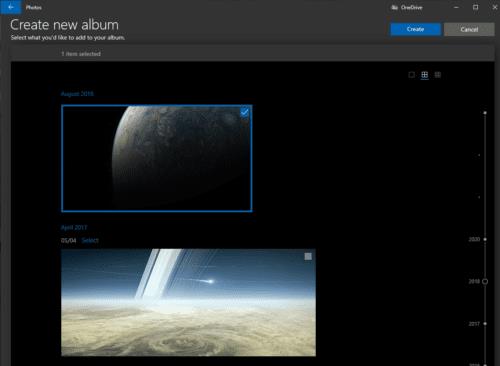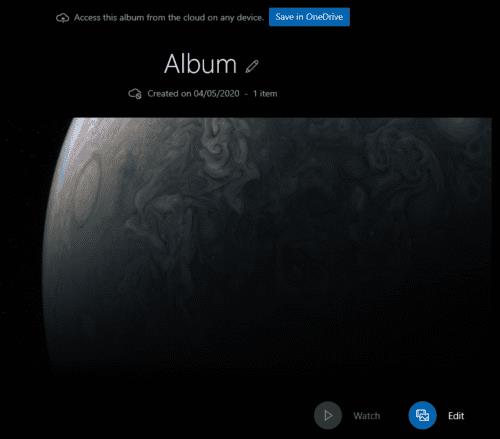Photos appið í Windows 10 inniheldur sjálfkrafa sjálfgefnar Windows myndamöppur. Ef þessar möppur eru teknar með er innihald þeirra flutt inn í Photos appið. Þegar myndir hafa verið fluttar inn geta myndirnar sjálfkrafa greint myndirnar í albúminu þínu og reynt að raða þeim í albúm út frá innihaldi. Ef þú hefur virkjað stillinguna geta Myndir einnig framkvæmt andlitsgreiningu á myndunum í albúmunum sem fylgja með. Þessi handbók mun leiða þig í gegnum ferlið við að flytja inn albúm í myndir.
Flytur inn nýja plötu
Ábending: Sérhver innflutt mappa inniheldur einnig allar undirmöppur. Þetta þýðir að þú þarft aðeins að innihalda efstu möppuna sem inniheldur allar myndirnar sem þú vilt flytja inn, þú þarft ekki að flytja inn hverja einstaka möppu.
Fyrsta skrefið er að opna Photos appið. Til að gera það, ýttu á Windows takkann, skrifaðu „Myndir“ og ýttu á Enter. Næst viltu opna stillingarnar með því að smella á sporbaugstáknið efst í hægra horninu og velja „Stillingar“ í fellivalmyndinni.
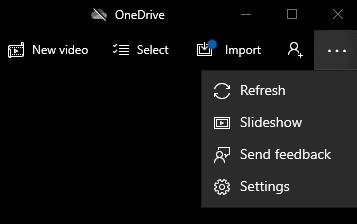
Opnaðu stillingarnar með því að smella á sporbaugstáknið efst til hægri og smelltu síðan á „Stillingar“.
Smelltu á „Bæta við möppu“ hnappinn, það er efsti valkosturinn í stillingunum. Þetta gæti opnað gluggi sem stingur upp á nokkrum möppum sem hugsanlegum plötum sem þú gætir viljað flytja inn. Þessar tillögur munu einnig innihalda lítið sýnishorn af smámyndum úr möppunni. Ef þú vilt flytja inn einhverja af þessum möppum skaltu bara haka við viðeigandi gátreit.
Ábending: Þú getur flutt inn margar tillögur að möppum í einu.
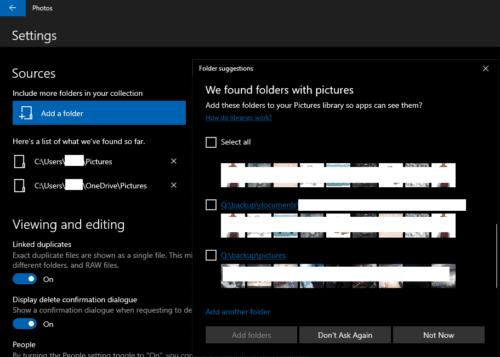
Veldu úr fyrirhuguðum möppum ef við á og smelltu á „Bæta við möppum“.
Ef þú vilt flytja inn möppu sem er ekki á tillögulistanum geturðu smellt á „Bæta við annarri möppu“ neðst í möpputillöguglugganum. Þetta mun opnast nýr gluggi, þar sem þú þarft að fletta í möppuna sem þú vilt flytja inn og smelltu síðan á „Veldu möppu“. Þetta mun bæta því við listann yfir möppur sem mælt er með og velja það sjálfkrafa.
Þegar þú hefur bætt hvaða möppum sem þú vilt við möppurnar sem þú hefur lagt til og valið einhverja af þeim sjálfvirku tillögum sem þú vilt flytja inn skaltu smella á „Bæta við möppum“.
Ef möppuglugginn sem mælt er með opnast ekki fyrir þig þarftu í staðinn að leita að möppum sem þú vilt flytja inn handvirkt.
Ábending: Ef þú ert að fletta handvirkt að möppum geturðu aðeins flutt inn eina möppu í einu.
Þegar þú hefur flutt inn allar möppurnar sem þú vilt skaltu fara aftur út úr stillingunum með því að smella á örina efst í vinstra horninu. Myndirnar þínar munu nú birtast í „Safni“ og öðrum flipum.
Ábending: Ef þú átt mikinn fjölda mynda til að flytja inn gæti það tekið nokkurn tíma fyrir þær að birtast allar og mynda smámyndir.
Að búa til albúm með núverandi myndum
Að öðrum kosti, ef þú hefur þegar flutt inn allar myndirnar sem þú vilt og þú vilt bara raða þeim í nýtt albúm, geturðu gert það á Albúm flipanum. Smelltu á Albúm flipann í efstu stikunni og smelltu síðan á „Nýtt albúm“.
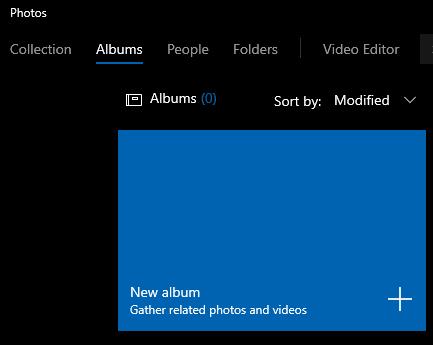
Smelltu á „Nýtt albúm“ í Albúm flipanum.
Á skjánum Búa til nýtt albúm geturðu valið hvaða myndir þú vilt vera með í nýja albúminu og smelltu síðan á „Búa til“ efst í hægra horninu.
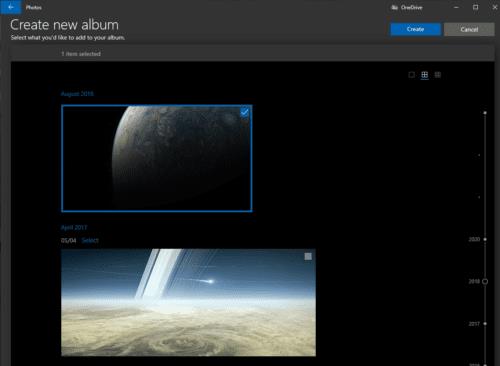
Veldu myndirnar sem þú vilt setja í nýja albúmið og smelltu síðan á „Búa til“.
Á næsta skjá geturðu nefnt nýja albúmið þitt með því að smella á blýantstáknið við hlið sjálfgefna nafnsins „Album“. Sláðu bara inn nýja plötunafnið þitt og ýttu síðan á Enter.
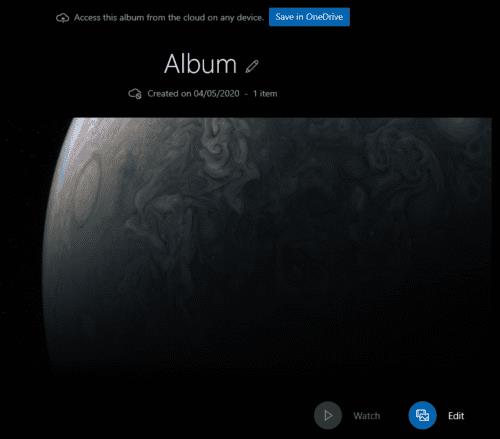
Nefndu albúmið þitt með því að smella á blýantstáknið við hlið sjálfgefna nafnsins „Album“.
Smelltu á örina efst í vinstra horninu til að hætta þessu útsýni og fara aftur í aðalalbúmlistann. Nýja albúmið þitt mun nú birtast í albúmlistanum.